В проекте выберите представление Modified (number of files). Измененное представление файлов видимо, только если вы используете систему контроля версий со своим проектом.
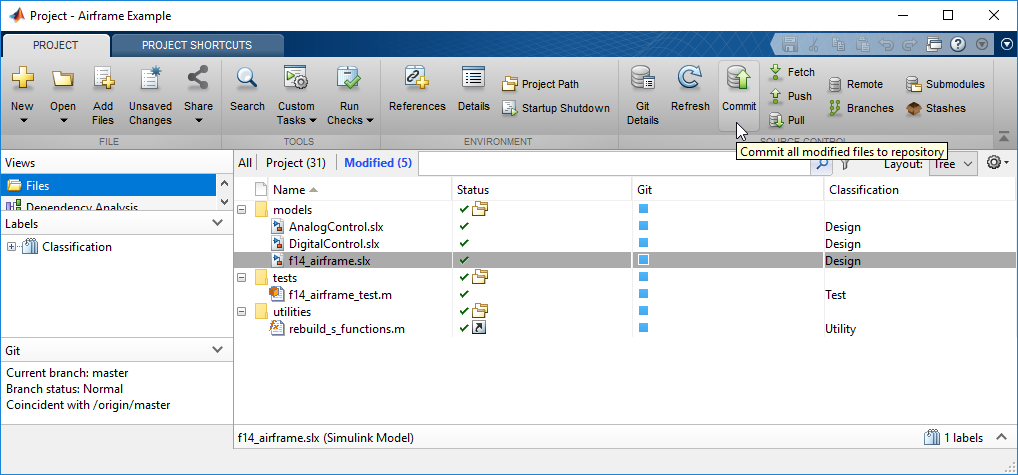
Если необходимо обновить измененный список файлов, нажмите Refresh в разделе системы контроля версий вкладки Project.
Используйте представление файлов Modified, чтобы рассмотреть, анализировать, маркировать, и фиксировать измененные файлы. Списки измененных файлов иногда называются changesets. Можно выполнить те же операции в Измененном представлении файлов, как вы можете в других представлениях файла. Чтобы просмотреть изменения, смотрите, Сравнивают Версии.
В представлении файлов Modified может быть полезно переключиться на размещение List.
Можно идентифицировать измененное или конфликтовавшее содержание папки с помощью состояния сводных данных системы контроля версий. В представлениях Файлов папки отображают прокрученное состояние системы контроля версий. Это облегчает определять местоположение изменений в файлах, особенно конфликтовал файлы. Можно навести на состояние системы контроля версий (например, SVN или столбец Git) для папки, чтобы просмотреть отображение подсказки, сколько файлов внутри изменяется, конфликтовало, добавило или удалило.
Файлы в resources/project являются файлами определения проекта, сгенерированными вашими изменениями. Файлы определения проекта позволяют вам добавлять метаданные в файлы, не проверяя их, например, путем создания ярлыков, добавления меток и добавления описания проекта. Файлы определения проекта также задают файлы, которые добавляются к вашему проекту.
Любые изменения, которые вы вносите в свой проект (например, в ярлыки, метки, категории или файлы в проекте) генерируют изменения в папке resources/project. Эти файлы хранят определение вашего проекта в XML-файлах, формат которых подвержен изменениям.
Вы не должны просматривать файлы определения проекта непосредственно, кроме тех случаев, когда инструмент системы контроля версий требует слияния. Файлы показывают так, чтобы вы знали обо всех файлах, посвящающих себя системе контроля версий. Смотрите Конфликты Твердости.
Если вы хотите изменить файл определения проекта от типа, используемого, когда проект был создан, смотрите export.
Можно использовать настройки проекта, чтобы изменить папку определения проекта для новых проектов, например, если вы хотите вернуться к именам папок для релизов перед R2019a: .SimulinkProject или _SimulinkProject.